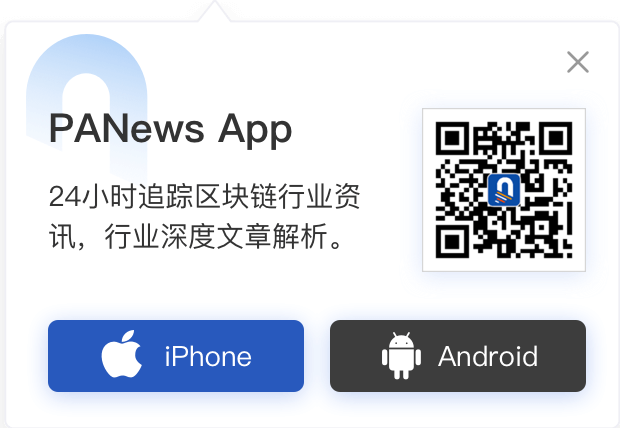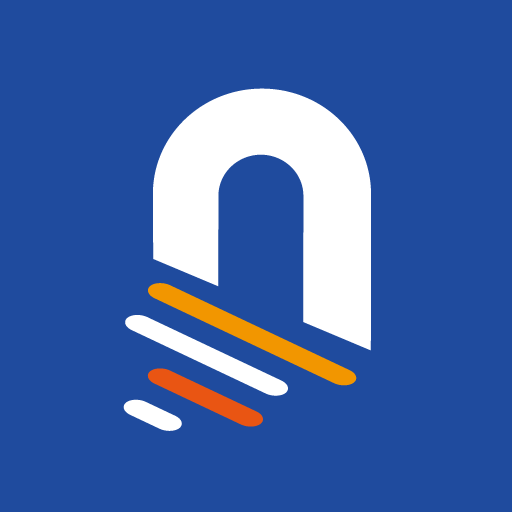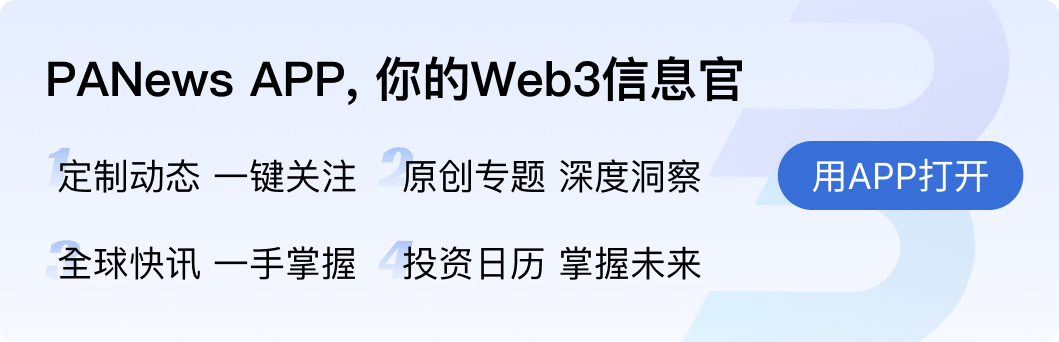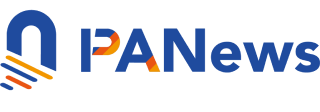注:本文翻译自Orchid Github using-orchid文档中“Gathering Logs”与“Android Prerequistites”内容。
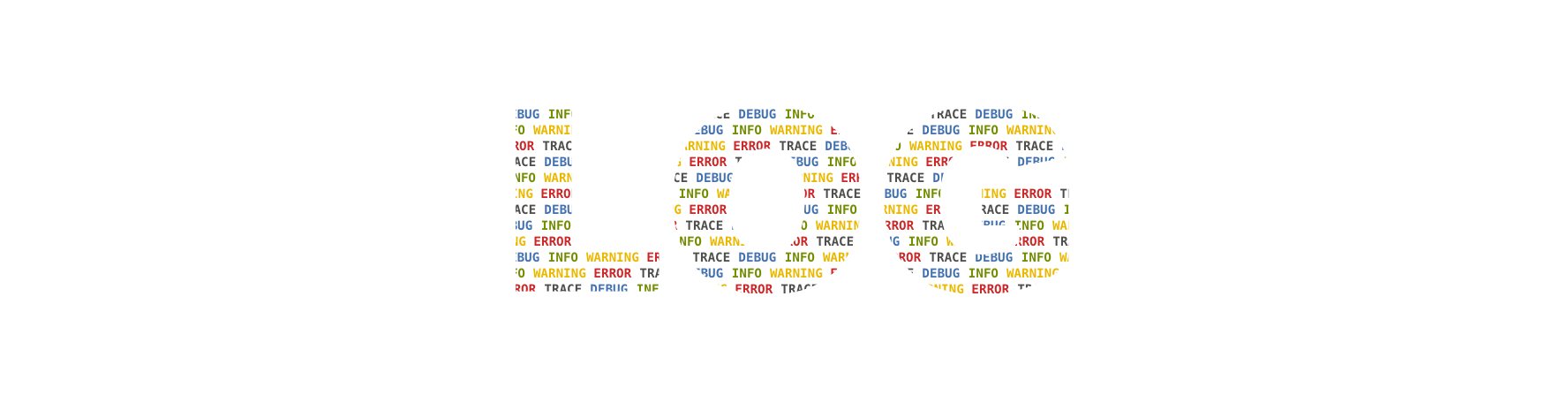
如果您在使用Orchid客户端时遇到了问题,不论是iOS、安卓或者MacOS系统,我们希望您能通过本文了解到如何收集您的Orchid客户端日志并分享给Orchid团队,以便我们能在未来的更新中解决这些问题。您也可以将您的日志分享给小助手,文章末尾有Orchid小助手的微信二维码~
收集日志
当我们调试客户端的各种问题时,您可能会被要求共享相关日志。这些日志提供了关于Orchid客户端在为您提供隐私的浏览体验时,后台所记录的详细信息。该页面旨在协助您收集和共享这些日志。
安卓端的前期工作
首先在手机上打开开发人员模式和调试模式,进入 设置→
关于手机→关于软件,重复点击版本号直到手机提示您开启了开发人员模式。之后进入 设置→开发人员模式→开启USB调试。最后您可以通过使用USB将手机同电脑相连接来查看相关日志。
安卓端和iOS端的前期工作
当您将您的设备连接至电脑时,他将提示您是否信任该计算机,请点击是。这很重要,否则您将无法正常收集日志。
Cydia Impactor
从iOS和安卓端收集日志最简单的方法是使用Cydia Impactor。
Cydia Impactor: http://www.cydiaimpactor.com/
在主窗口中,使用选择框选中正确的设备(如果您只有一个移动设备连接到了您的电脑,那么它将自动选择)。之后,进入 设备(Device)→查阅日志(Watch Log),一个终端窗口将会出现,它将为您展示来自您移动设备的streaming syslog。
adb logcat(安卓端)
如果您使用的是安卓设备,您也可以选择通过ADB(Android Debug Bridge)来收集日志。您可以按照以下指南在Windows、MacOS或者Linux上安装ADB。
ADB安装指南:https://www.xda-developers.com/install-adb-windows-macos-linux/
安装完成后,您可以在终端上运行以下命令来查阅日志:
adb logcat
日志过滤
您所收集的日志将会包含收集期间所有在您的移动设备上运行的应用与操作的信息。这些信息不是调试所必要的,您可以选择过滤掉所有不包含字符串 orchid 的信息行来快速过滤输出。您可以输入以下指令:
grep -i 'orchid' client.log
其中 client.log 是包含了移动设备syslog输出的文件。您还应该小心的从这些日志中剔除您的各种私钥/密钥:
grep -vi 'secret' client.log
分享日志
您收集的日志将会非常长。你肯定不会想把他们全部粘贴到其他地方,例如Telegram中。相对的,我们鼓励您通过您喜欢的交流方式分享给我们。或者,如果您常用的通讯平台不支持附件形式,您可以使用私有的代码(pastebin)服务来上传文件,例如Github Gists。Github Gists将为您提供一个私有的URL,您可以通过共享它,授权他人来访问您的日志。
Github Gists链接:https://gist.github.com/